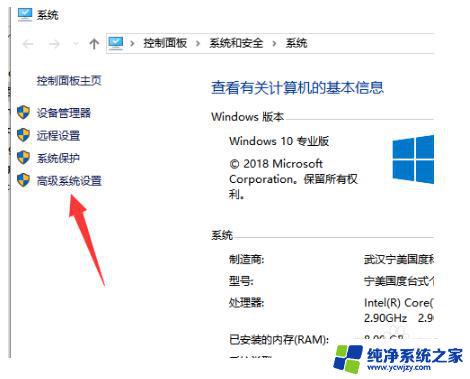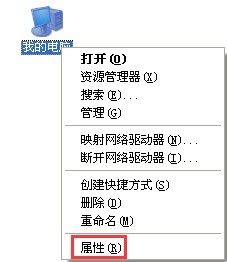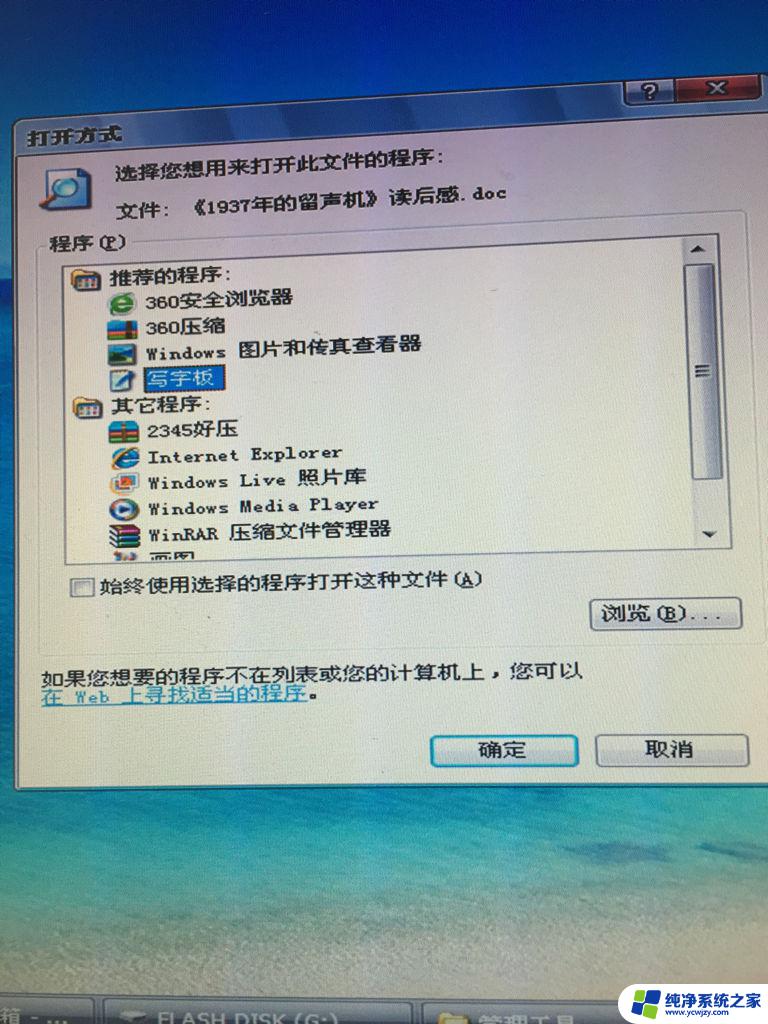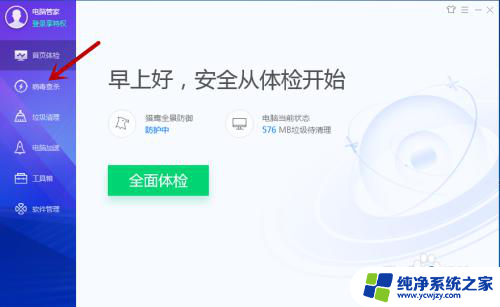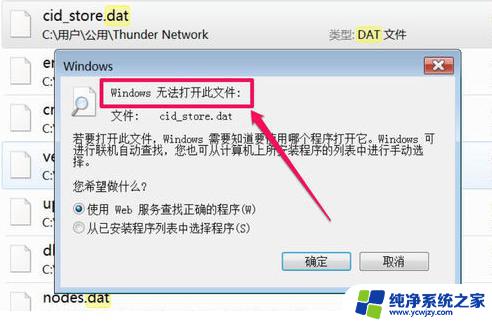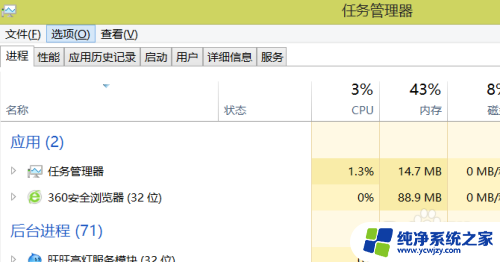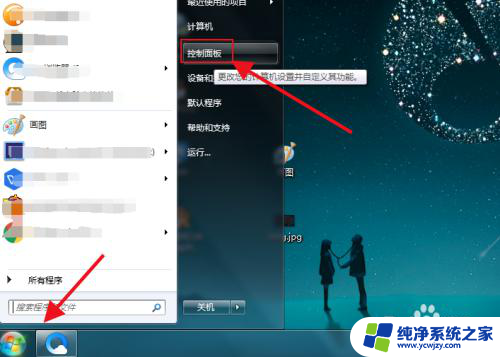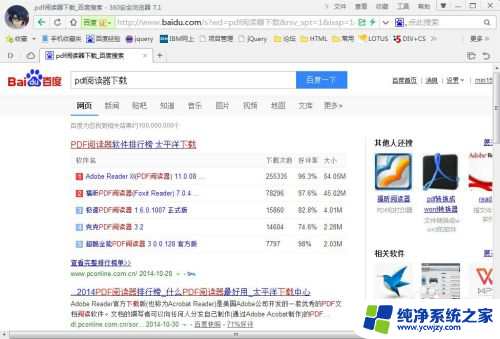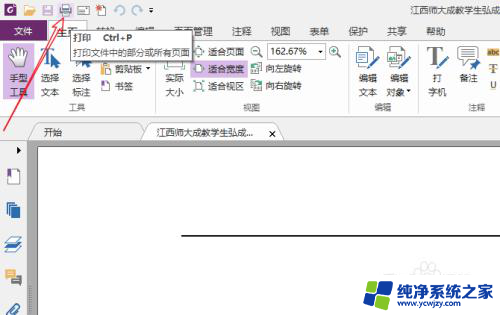电脑为什么打开不了文件 电脑上的文件打不开怎么解决
更新时间:2024-01-14 09:49:13作者:xiaoliu
电脑在我们日常生活中扮演着越来越重要的角色,我们依赖电脑存储和处理各种文件,有时我们可能会遇到电脑上的文件打不开的问题,这无疑会给我们的工作和生活带来不便。为什么电脑会出现这种情况呢?可能的原因有很多,例如文件损坏、软件不兼容、病毒感染等。针对这些问题,我们可以采取一些解决方法来尽快解决文件打不开的困扰。接下来我们将探讨一些常见的解决方案,帮助您应对电脑上的文件打不开的情况。
方法如下:
1.首先我们双击打开电脑桌面上的计算机,进入到计算机页面。点击菜单栏的工具中的文件夹。

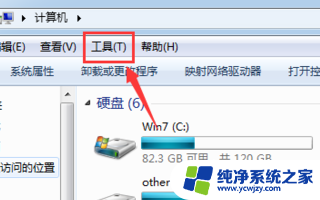
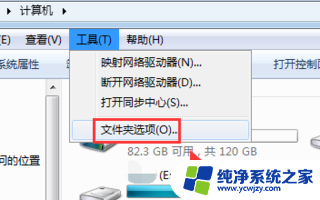
2.进入文件,点击“查看”。点击去掉隐藏受保护的操作系统性文件(推荐)前面的勾,同时选择显示隐藏的文件、文件夹、驱动器。点击应用。
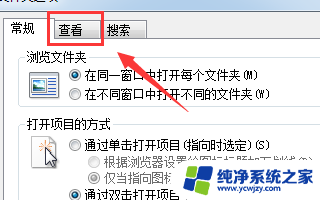
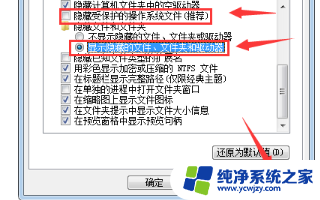
3.找到文件夹外面的隐藏文件autorun. inf并删除,如果没有这个文件,我们点击进入控制面板,点击硬件与声音。

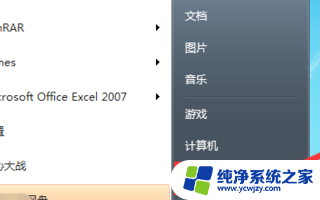
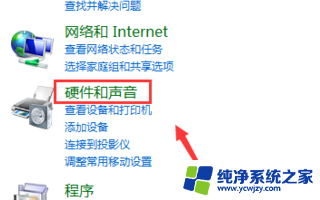
4.点击设备和打印机下面的鼠标,点击鼠标。调节下面的双击速度滑块,直到能正常打开文件夹位置,点击应用。
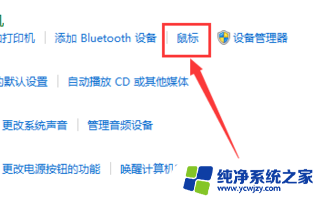
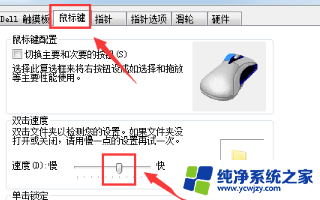
以上就是电脑为什么无法打开文件的全部内容,如果您需要,可以按照以上步骤进行操作,希望对大家有所帮助。